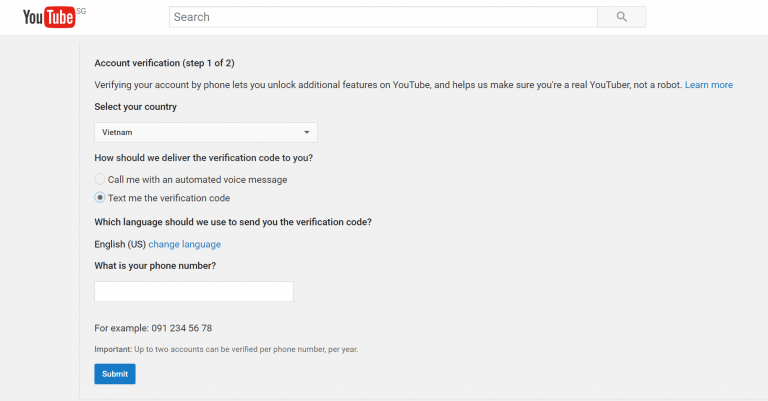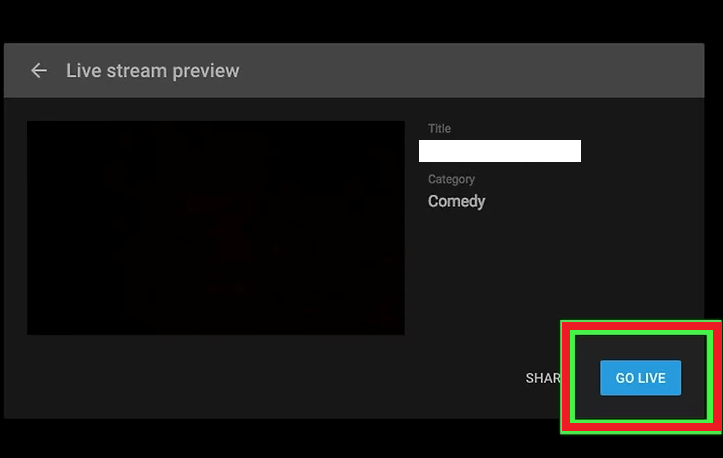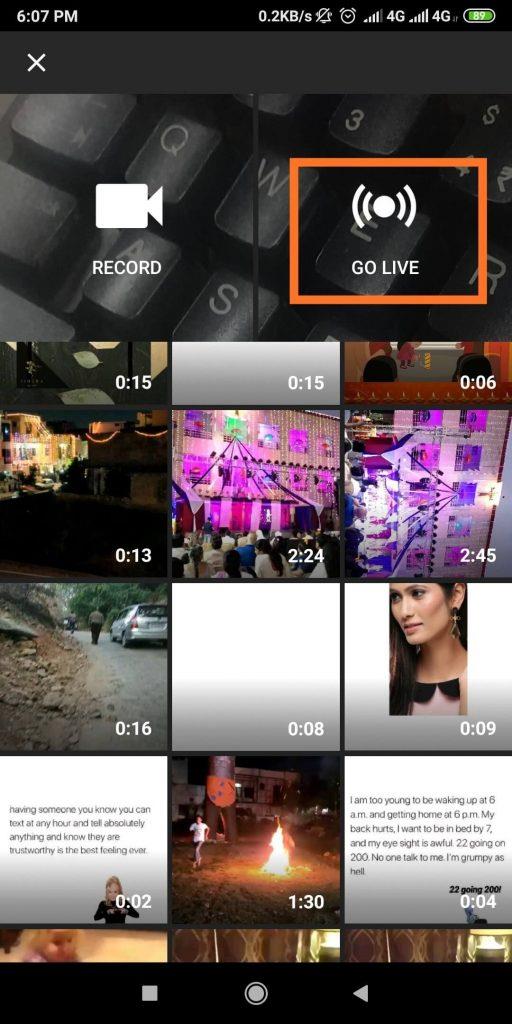YouTube Live Streaming kan hjælpe brands og skabere med at skabe mere personlige forbindelser med deres publikum. Videoindholdet, vi har set på platformen, optages først, redigeres og uploades derefter til målgruppen. Men med den trending fremskridt, lader YouTube nu brugere streame videoer i realtid for seerne.
Men før du begynder med YouTube-streaming, er der visse ting, du skal følge, før du udnytter funktionen:
- Sørg for, at din YouTube-konto er bekræftet og ikke har nogen begrænsninger for livestreaming
(Du kan læse om begrænsningerne for livestreaming lige her )
- Vær opmærksom på, at det tager 24 timer at aktivere din konto til livestreaming
- YouTube Live Stream bør være aktiveret for din konto
Start YouTube Live Stream på skrivebordet
Læs trin-for-trin guiden for at lære, hvordan du starter YouTube-streaming på pc og mobil:
Trin 1- Bekræft din YouTube-konto
Formålet med at bekræfte din YouTube-konto er at garantere identiteten og undgå misbrug af spamindholdsdeling. Følg nedenstående trin for at bekræfte din konto til livestream:
- Gå til https://www.youtube.com/verify
- Vælg dit land og metoden til, hvordan du vil blive verificeret
- Når du har indsendt dette, får du et taleopkald eller en sms. Husk koden, du fik, og udfyld den i boksen på samme side, og du er færdig.
Du skal vente i 24 timer for at få din konto verificeret til livestreaming. Når tiden er gået, kan du sende en livestream på din computer eller mobil.
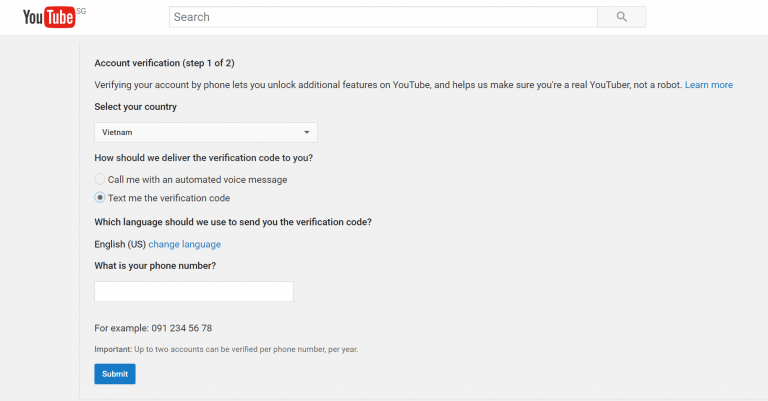
Trin 2- Opsæt et webcam, hvis det er nødvendigt
Da du sender live fra skrivebordet, skal du have et kamera af en slags. Når du har konfigureret Webcam, går det næste trin live. Hvis du vil livestreame et spil eller en film, kan du springe til Sådan livestreamer du spil eller film på YouTube?
Trin 3- Start YouTube Live Streaming
Klik på det kameraformede ikon, der er placeret øverst til højre på YouTube- dashboardet. Klik på knappen Gå live > Tillad for at give din browser tilladelse til at få adgang til webcam > Indtast en titel til din stream > Gør den offentlig > Næste > YouTube vil bede dig om at posere for dit miniaturebillede for livestreaming. Lad dit webcam fange billedet, og klik på knappen Gå live for at fortsætte.
Du kan klikke på knappen AFSLUT stream for at afslutte livestreamen, når det kræves. YouTube-livestreamingvideoen gemmes automatisk på din kanal.
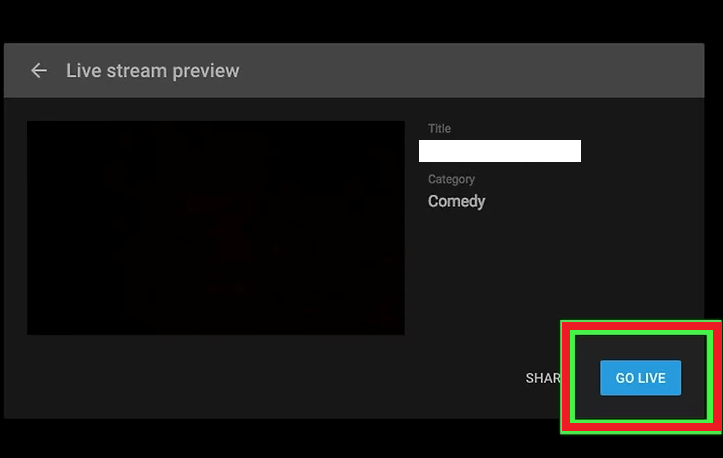
Sådan livestreamer du spil eller film på YouTube?
For at livestreame spil på YouTube skal du have en encoder-software, der lader dig udsende dit gameplay, film og mere. Tjek listen over indkodere , der giver dig mulighed for at fange dit spils output og derefter lader dig streame det til YouTube.
Følg processen nedenfor for at oprette en livestream med Encoder:
Trin 1- Installer og opsæt encoderen
Trin 2- Da vi allerede har fortalt dig, hvordan du bekræfter din YouTube-konto til livestreaming, kan du fortsætte med næste trin.
Trin 3 – Klik på Upload-ikonet, der er placeret i øverste højre hjørne af skærmen på YouTube
Trin 4 – Klik på Go Live-knappen > du bliver ført til Live Control Room. Her skal du opsætte dine streams for at komme videre til YouTube-streaming
Trin 5 – Klik på Stream øverst på skærmen > giv titel og beskrivelse > indstil privatliv
Trin 6 – Start nu din encoder og gå tilbage til live-dashboardet og vent på, at forhåndsvisningen dukker op
Trin 7 – Klik blot på Go Live-knappen, den er placeret i højre side
Når du er færdig, skal du klikke på knappen Afslut stream og stoppe med at sende indhold fra din indstillede encoder. Hvis din stream er under 12 timers varighed, vil videoen automatisk blive arkiveret. For at få adgang til dine livestreams kan du gå til Live tap på dit YouTube Studio-dashboard.
Start YouTube Live Stream på mobilenhed
Sørg for, at du har mindst 1.000 abonnenter for at starte YouTube-streamingen. Hvis du gør det, skal du følge nedenstående trin:
Trin 1- Start YouTube på din enhed og log ind på din konto, hvis det kræves.
Trin 2- Tryk på kameraikonet, og vælg indstillingen Gå live.
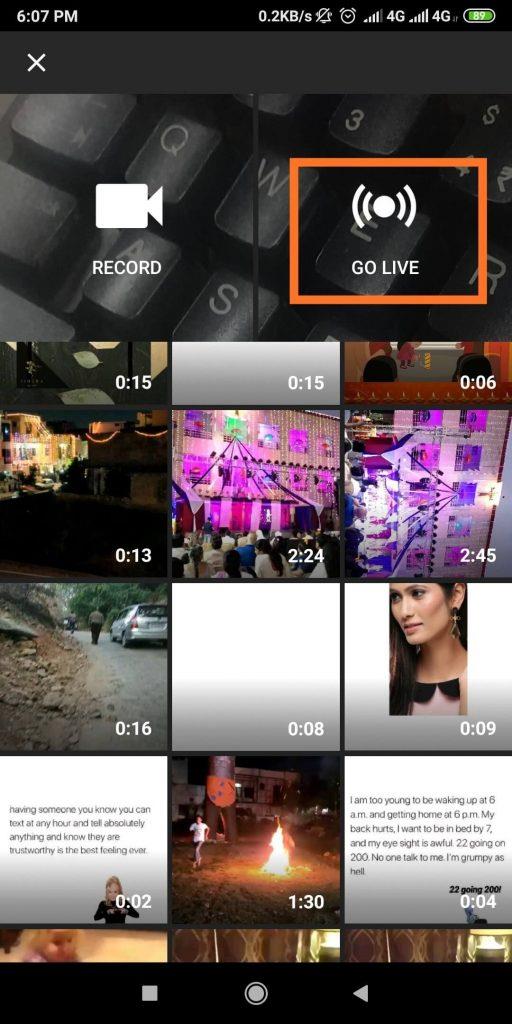
Trin 3- Giv YouTube adgang til kamera, mikrofon og placering for at gå live.
Trin 4- Du kan vælge kameraikonet for at optage livestreamen, eller vælge telefonikonet for at fange ting, der er til stede på din skærm.
Trin 5- Giv din YouTube Live Stream en passende titel, og vælg Privatlivsindstillingerne.
Trin 6 – Du kan gå til Flere muligheder for yderligere at tilpasse din livestream. Disse muligheder inkluderer planlægning af livestream, livechats og aldersbegrænsninger for seere.
Trin 7 – Lad dit telefonkamera fange miniaturebilledet til din YouTube Live Stream, eller du kan endda vælge at uploade et miniaturebillede.
Trin 8- Vælg indstillingen Del, og tryk på knappen Gå live for at starte med YouTube Live Streaming.
Bare tryk på knappen Afslut for at afslutte din livestream efterfulgt af knappen OK.
Så hvad er dine tanker om YouTube Live Steaming? Har du nogensinde prøvet det? Hvis ja, så del din oplevelse i kommentarfeltet nedenfor. Fortæl os også, hvilken encoder du brugte til livestreaming af spil og andre udsendelser.